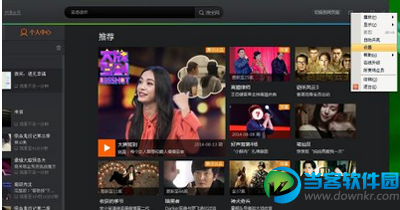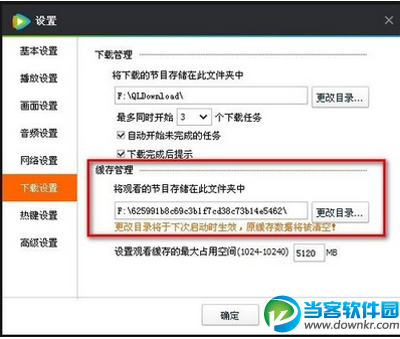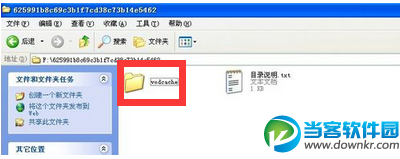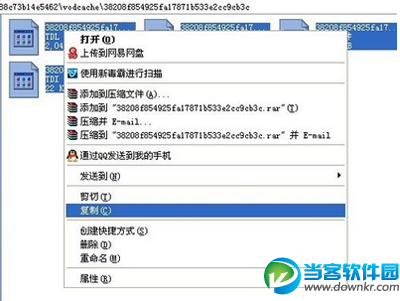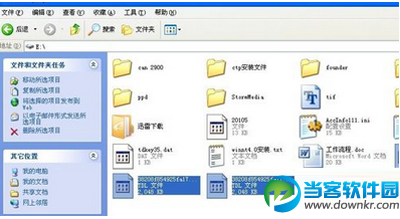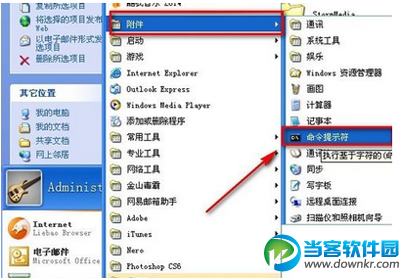腾讯视频怎么转换MP4格式 腾讯视频转换Mp4格式教程
2016-10-30
软件教程
来自:
未知
|
腾讯视频怎么转换MP4格式?腾讯视频转换Mp4格式教程。 腾讯视频是很多网友都非常喜欢使用的视频播放器,该软件提供了非常多独家的视频内容,因此,很多网友都想把腾讯视频内的一些视频下载下来之后,分享到其他视频网站,或者转成MP4格式,在其他播放器上播放。那么,腾讯视频怎么转换为MP4格式的视频呢?下面,就一起来看看今天的教程吧! 腾讯视频 将腾讯视频转为MP4格式的方法: 首先,将我们要下载的视频在线完全播放一遍,完成他的缓存。不得不说,前后的广告太讨厌了,不过我们转换后,这些广告就全没有了。 之后我们在软件的右上角点那向下的箭头,点“设置”。 弹出“设置”的对话框,我们找到那缓存的目录地址。我们将其复制下来。 缓存设置 打开我的电脑,将其复制到地址栏上,回车。 进入到缓存目录,我们双击打开那唯一的“VODCACHE“文件夹。 VODCACHE 我们可以将该目录的文件夹换成详细信息,如图。我们就能知道刚刚我们缓存的视频目录文件夹是哪一个了。我们将其全部复制。 复制 找到一个磁盘的根目录下,我是找的E盘,粘贴上。我们要确保找到的磁盘根目录,文件较少或理的较顺,不要我们最后转换完视频后。你理不清到底要删除哪个文件了。 根目录 我们这是XP系统,在开始菜单附件里,如图,找到CMD命令窗口程序。如你是WIN7,找不到的话,在运行里输入CMD。就行了。
|